比亚迪汉手机投屏操作步骤是什么?如何解决投屏问题?
3
2025-07-18
小米手机和平板之间的操作互动,是小米生态系统用户体验的重要部分。当您想要把手机上的内容投屏到平板上时,需要进行一系列步骤。本文将详细介绍小米手机投票到平板的操作步骤,并针对可能遇到的问题提供解决方案,帮助您顺利进行设备间的内容共享。
如何将小米手机上的内容成功投屏到小米平板?本文旨在为您提供全面的步骤指南和故障排除建议,确保您能够轻松、快捷地完成手机到平板的投票操作。无论是初次尝试还是遇到技术难题,本文都将为您提供实用的指导。
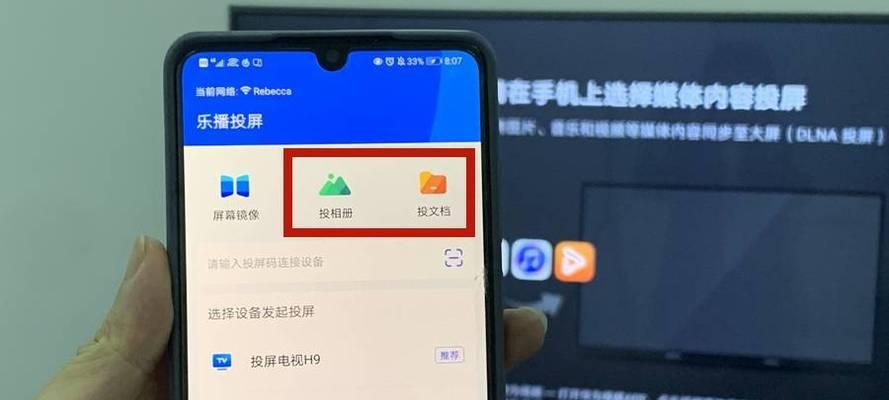
准备工作
在开始之前,请确保您的小米手机和平板都已经连接到同一网络环境,并且平板已经处于可用状态。
手机端操作步骤
1.打开手机设置:解锁您的小米手机,找到并点击设置图标。
2.选择更多连接方式:在设置菜单中,向下滚动并找到“更多连接方式”或“投屏”选项。
3.启用投屏功能:在“更多连接方式”菜单下,启用“无线显示”或“投屏”功能。
4.搜索可用设备:启用后,手机会自动搜索附近的接收设备,找到您的小米平板。
5.连接到平板:在显示的设备列表中选择您的小米平板,点击连接。
6.完成配对:根据屏幕提示,在平板上完成配对确认操作。
平板端操作步骤
1.确保平板处于开机状态。
2.开启或打开小米平板的投屏接收功能:通常在平板的设置中开启投屏接收功能。
3.确认连接:一旦手机开始投屏操作,平板上会弹出连接请求,您需要确认并接受。
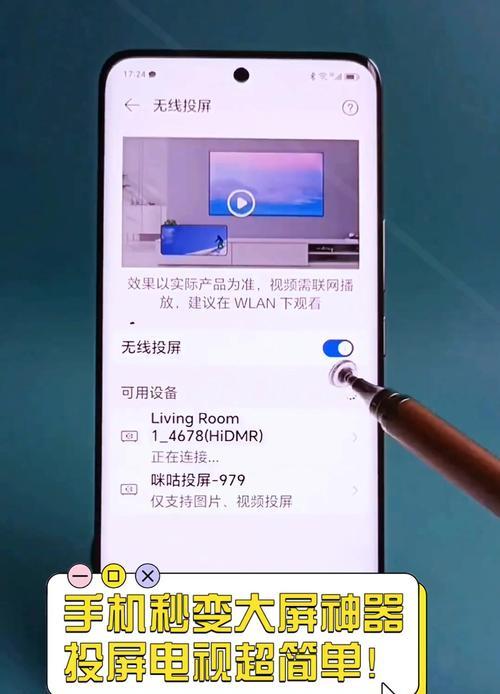
问题一:平板未显示手机的投屏请求
解决方法:
确认平板是否已经开启投屏接收功能。
检查手机和平板是否连接在同一网络。
尝试关闭手机和平板的WiFi,稍后再重新开启尝试连接。
重启手机和平板设备。
问题二:投屏连接不稳定或频繁断开
解决方法:
确保网络连接良好,尝试将手机和平板靠近路由器。
更新手机和平板的系统到最新版本。
重启路由器或更改信道。
在手机和平板的设置中检查是否有任何与投屏相关的限制,并进行调整。
问题三:手机无法找到平板进行投屏
解决方法:
检查平板是否支持小米手机的投屏功能。
确认平板和手机是否开启蓝牙,有时需要同时打开蓝牙功能。
重置网络设置:在手机和平板上分别进入设置>系统>重置>重置网络设置,之后重新连接网络尝试。
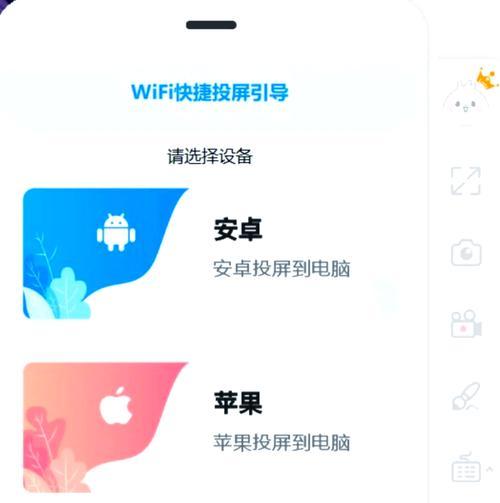
小米手机和平板之间的投屏功能可以极大地提高工作效率和娱乐体验。通过上述步骤,您应该能够顺利地将手机内容投屏到平板上。遇到任何问题时,按照本文提供的解决方法逐一排查,一般都能找到问题所在并解决。希望本文能帮助您更加便利地使用小米生态系统中的设备。
版权声明:本文内容由互联网用户自发贡献,该文观点仅代表作者本人。本站仅提供信息存储空间服务,不拥有所有权,不承担相关法律责任。如发现本站有涉嫌抄袭侵权/违法违规的内容, 请发送邮件至 3561739510@qq.com 举报,一经查实,本站将立刻删除。